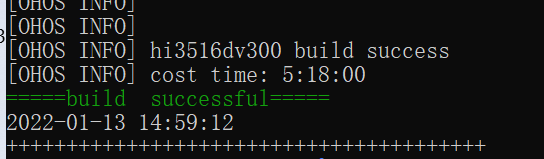【OpenHarmony】环境配置
文章目录
- Linux环境
- 升级WSL
- 源码下载
- 源码编译
参考:OpenHarmony
Linux环境
如果你电脑本身就装了Ubuntu的,ok。
如果你像我一样习惯用Windows,推荐wsl(windows自带的虚拟机),很方便。
Ubuntu版本一定要是18.04以上
Ubuntu版本一定要是18.04以上
Ubuntu版本一定要是18.04以上
1) Window打开Linux子系统功能
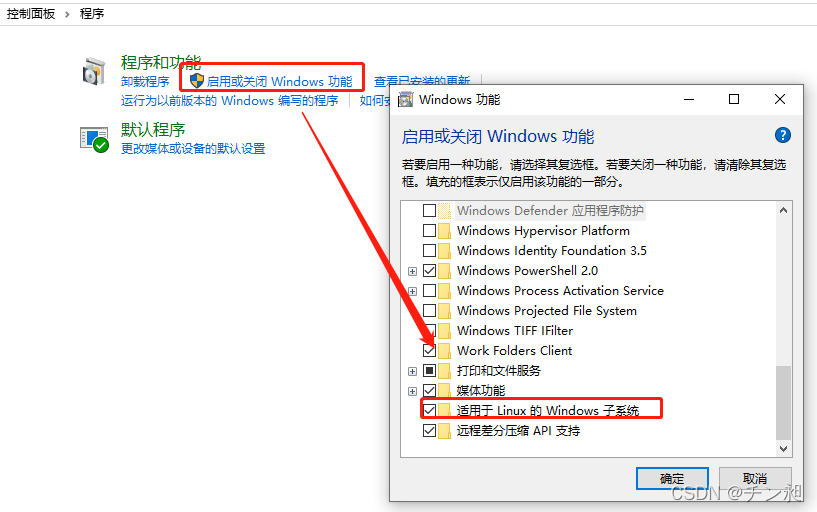
或者管理员模式进入命令行,输入dism.exe /online /enable-feature /featurename:Microsoft-Windows-Subsystem-Linux /all /norestart
重启电脑
2)微软商店下载Unbuntu
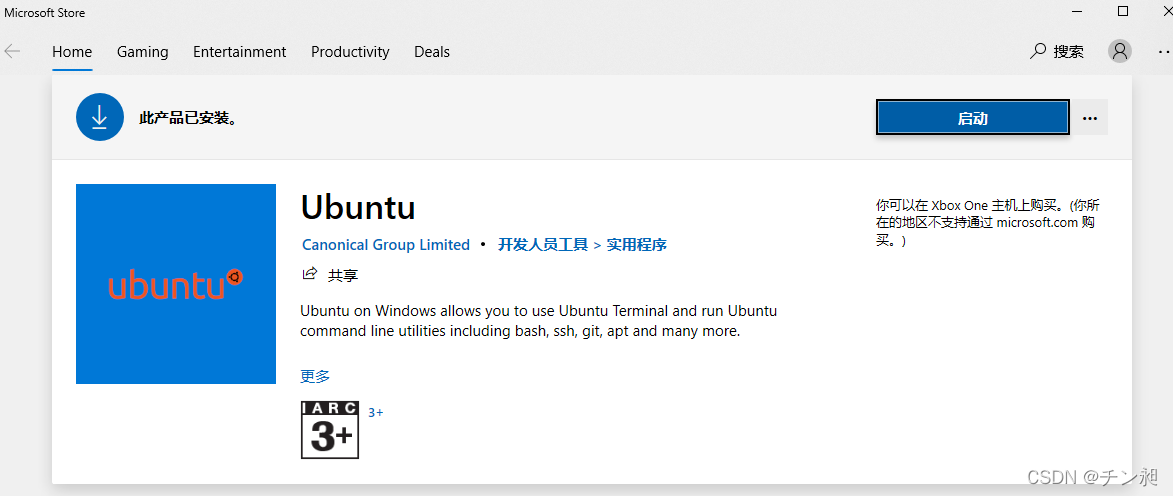
3)安装之后,设置账号密码
然后改一下root账号的密码 sudo passwd root
4)根目录路径
一般在C:\Users\你的用户名\AppData\Local\Packages\CanonicalGroupLimited.UbuntuonWindows_79rhkp1fndgsc\LocalState\rootfs\home\,然后创建个快捷方式
或者打开运行,输入\\wsl$(有时候不好使),然后映射一个磁盘
5)一般自带Git,配置一下就好
git config --global user.name "yourname"git config --global user.email "your-email-address"git config --global credential.helper storessh-keygen -t rsa -C "your-email-address"获取ssh,去码云上注册一下账号,配置ssh
cat ~/.ssh/id_rsa.pub
6)下载git-lfs
curl -s https://packagecloud.io/install/repositories/github/git-lfs/script.deb.sh | sudo bash
sudo apt-get install git-lfs
7)装pip3
apt install python3-pip
升级WSL
我刚开始编一次居然要十多个小时,就很迷。后来了解到是WSL应该用WSL 2版本,所以这提供一下升级到WSL 2版本的方法。
先决条件:Win10内部版本 19041 及更高版本
win10更新方法
1)查看下电脑是否开启VT(Virtualization Technology)
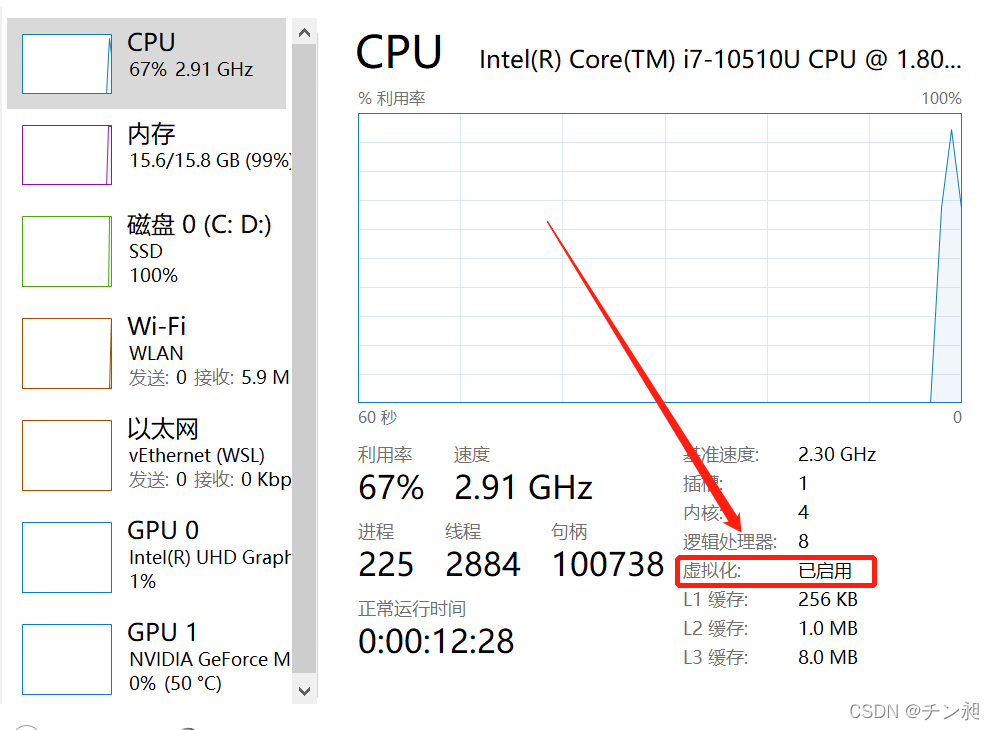
如果没开启,需要重启进入BIOS,将Virtualization Technology 打开(改成Enable)。
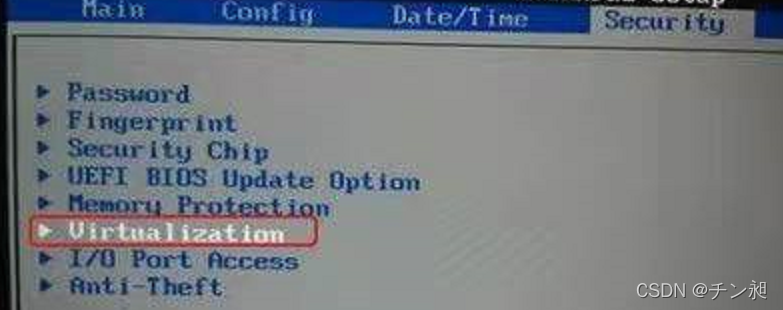
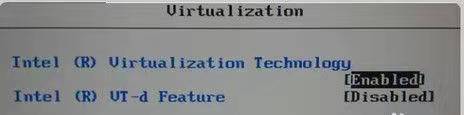
不同笔记本电脑和主板差异很大,需要在BIOS里好好找一下。
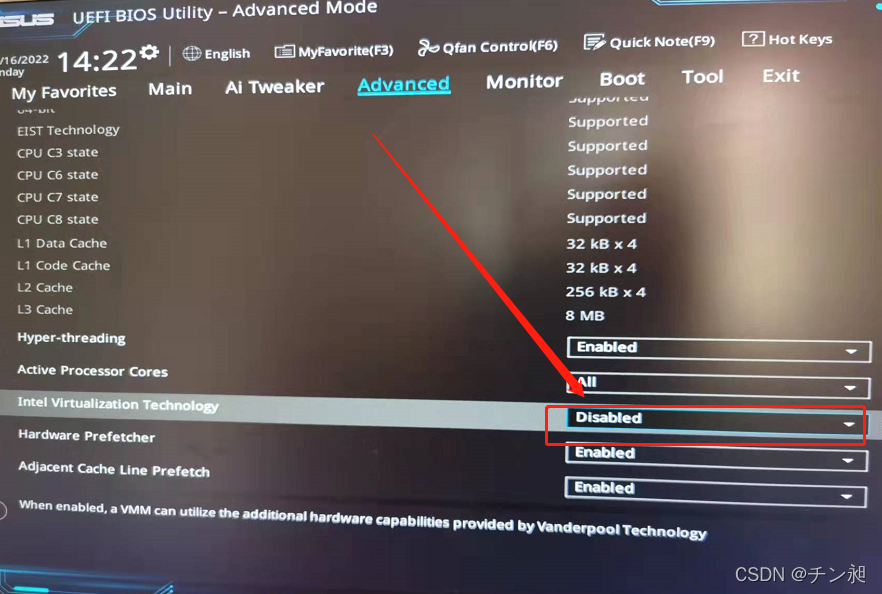
2)确认是否开启虚拟机平台
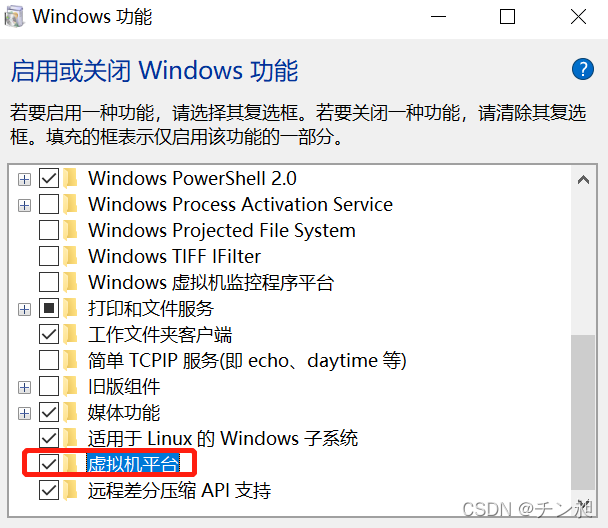
或者还有一种方法,管理员模式进入命令提示符,输入:
dism.exe /online /enable-feature /featurename:VirtualMachinePlatform /all /norestart
总之开启之后要重启电脑。
3)下载WSL升级包,
下载地址:
https://wslstorestorage.blob.core.windows.net/wslblob/wsl_update_x64.msi
4)配置成WSL2
管理员模式进入命令提示符:

设置默认版本为WSL2:wsl --set-default-version 2
把WSL关了:wsl --shutdown
转换:wsl --set-version Ubuntu 2
(你的不一定叫Ubuntu,可能叫Ubuntu-20.04之类的)

最后检查一下版本是否换了:wsl -l -v

WSL2和WSL编译速度差个20~30倍吧。。。
源码下载
照着OpenHarmony主页里的源码下载步骤下载源码就行了
https://gitee.com/openharmony/docs/blob/master/zh-cn/device-dev/get-code/sourcecode-acquire.md
源码编译
编译依赖:
建议用我这个,官方文档可能有遗漏。
sudo apt-get update sudo apt-get install binutils sudo apt-get install git sudo apt-get install git-coresudo apt-get install git-lfs sudo apt-get install gnupg sudo apt-get install flex sudo apt-get install bison sudo apt-get install gperf sudo apt-get install build-essential sudo apt-get install zip sudo apt-get install curl sudo apt-get install zlib1g-dev sudo apt-get install gcc-multilib sudo apt-get install g++-multilib sudo apt-get install libc6-dev-i386 sudo apt-get install lib32ncurses5-dev sudo apt-get install x11proto-core-dev sudo apt-get install libx11-dev sudo apt-get install lib32z-dev sudo apt-get install lib32z1-dev sudo apt-get install ccache sudo apt-get install libgl1-mesa-dev sudo apt-get install libxml2-utils sudo apt-get install libncurses5sudo apt-get install libtinfo5sudo apt-get install xsltproc sudo apt-get install unzip sudo apt-get install m4 sudo apt-get install bc sudo apt-get install gnutls-bin sudo apt-get install python3.8 sudo apt-get install python3-pipsudo apt-get install openjdk-8-jdksudo apt-get install ruby也可以统一弄,注意是否有失败的:
sudo apt-get update sudo apt-get install binutils git git-core git-lfs gnupg flex bison gperf build-essential zip curl zlib1g-dev gcc-multilib g++-multilib libc6-dev-i386 lib32ncurses5-dev x11proto-core-dev libx11-dev lib32z-dev lib32z1-dev ccache libgl1-mesa-dev libxml2-utils libncurses5 libtinfo5 xsltproc unzip m4 bc gnutls-bin python3.8 python3-pip openjdk-8-jdk ruby编译命令请参考:
Hi3516版本编译
编译成功显示如下: